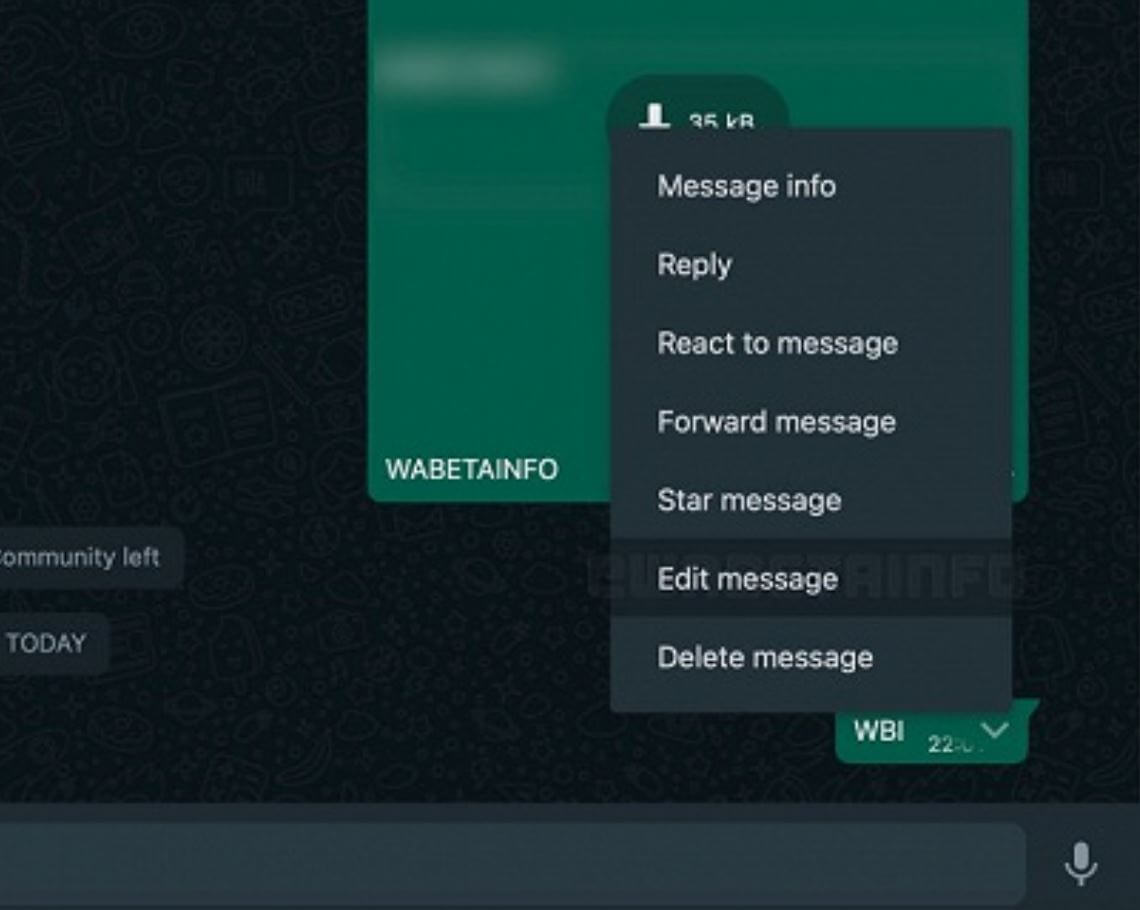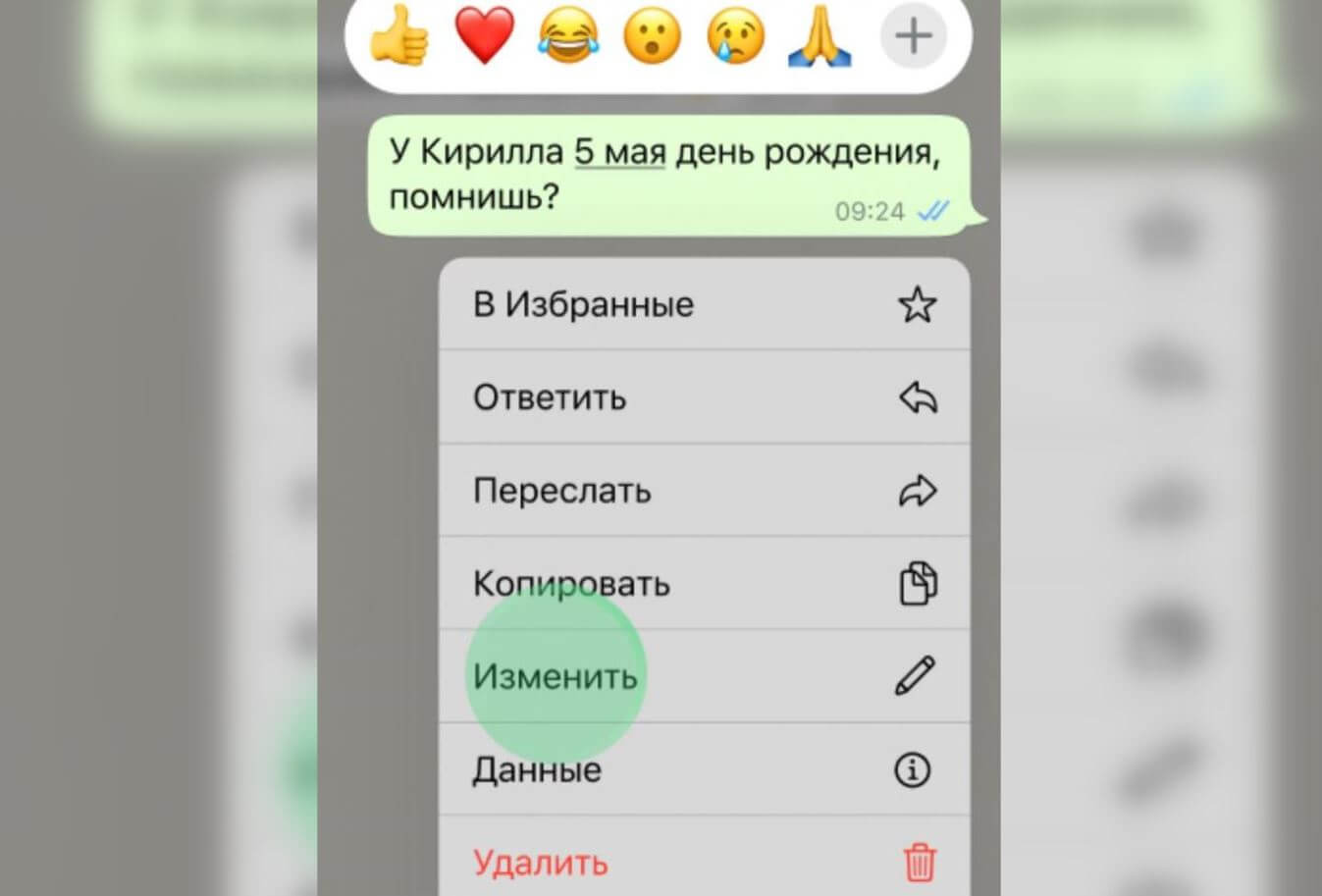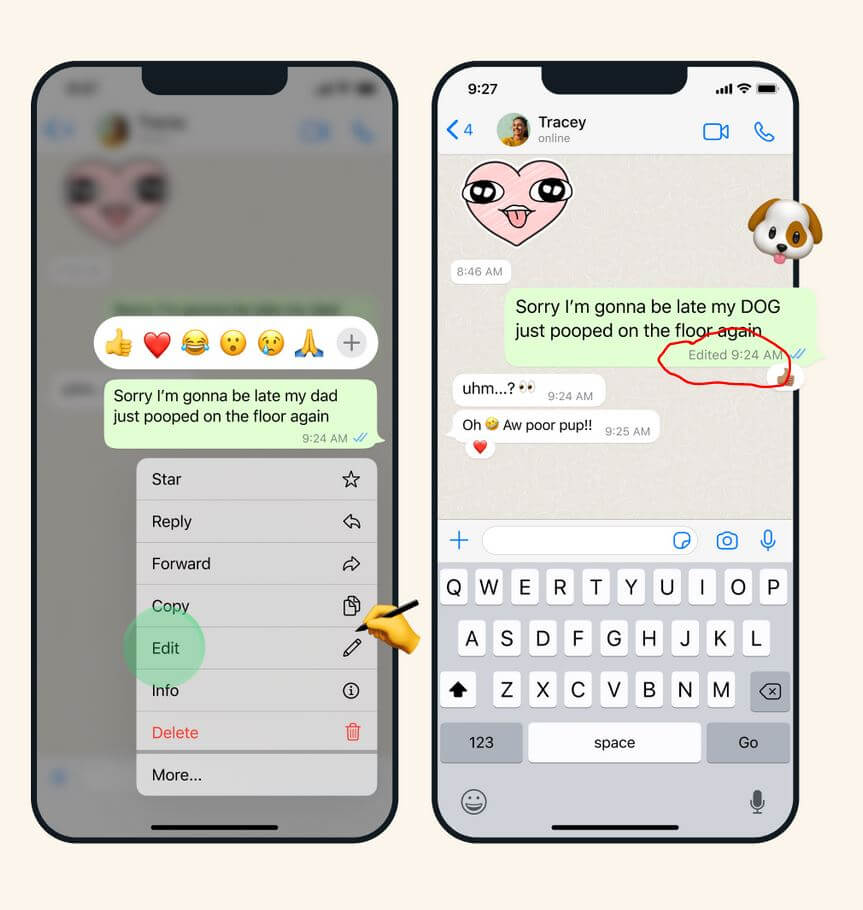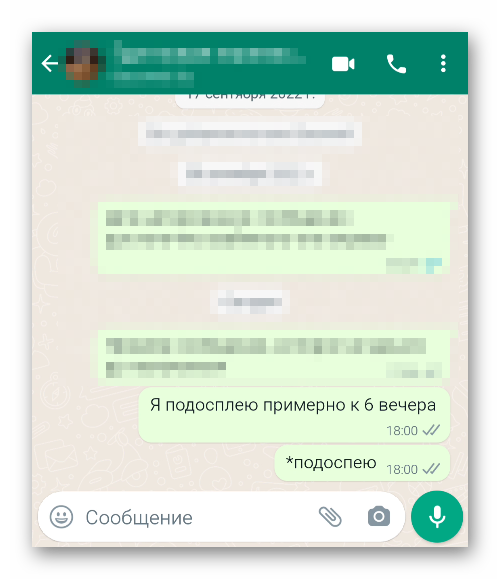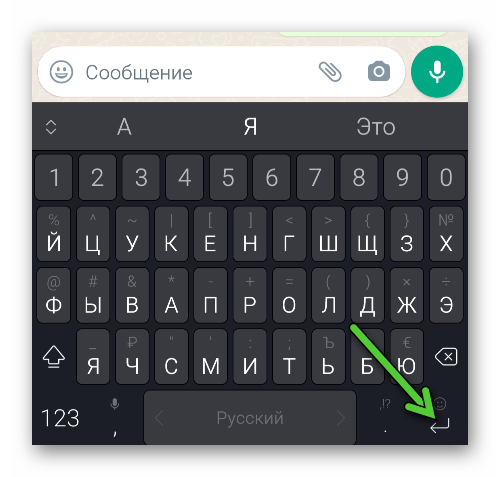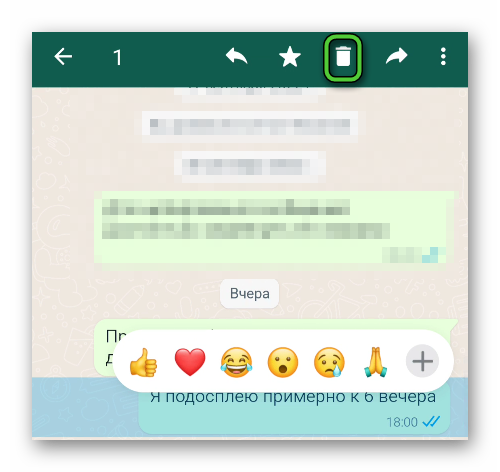На чтение 3 мин Просмотров 28.5к.
Если вы что-то отправили ошибочно, нужно знать, как редактировать сообщения в «Ватсапе». В одних случаях нужно исправить только 1 слово, в других – удалить весь текст.
Содержание
- Возможно ли редактировать сообщения, отправленные в WhatsApp
- Способы исправить написанное
- Инструкция для смартфонов
- Как изменить текст сообщения в чате на ПК
- Обзор
Возможно ли редактировать сообщения, отправленные в WhatsApp
Зная, как редактировать сообщения в «Ватсапе», можно исправить или убрать их совсем. Уже просмотренный диалог доступно удалить только на своем телефоне, т.к. получатель уже не узнает об исправлении. Месседж прочитан, если «галочки» стали синими.
Возможность скорректировать текст, отправленный через WhatsApp, появилась еще в 2017 г. Была выпущена пробная версия, где в меню существовала такая функция. Однако в дальнейшем разработчики мессенджера посчитали нововведение некорректным.
Способы исправить написанное
Тем не менее исправить или отменить отправленное не только у себя, но и у получателя, все же возможно, если обе стороны используют новые версии «Ватсапа». Для этого потребуется удаление информации.
Устаревшие версии мессенджера такой функции не поддерживают. Кроме того, удалить сообщение можно только в течение часа или недели (в зависимости от версии) после отправки.
Во всех смартфонах можно стереть текст полностью, а затем отправить новый, исправленный.
Прочитанное сообщение можно удалить только у себя, на телефоне получателя оно останется. То же происходит и с не удаленным вовремя.
Если нужно убрать только 1 слово или букву, сообщение можно скопировать, а затем вставить, нажав на место для ввода текста. После этого его легко исправить и отправить заново. Старую информацию можно удалить.
Если из-за ошибки пользователя скопированный текст исчез, его можно восстановить из буфера обмена. Он находится в меню клавиатуры. Например, в GBoard нужно нажать на 3 точки вверху, вызвав дополнительные функции.
Инструкция для смартфонов
Управлять можно только исходящей частью диалога. Входящие сообщения удалятся только у вас, но останутся у отправителя.
Чтобы скорректировать информацию, нужно выполнить следующие действия:
- Открыть «Ватсап» и выбрать адресата.
- Выделить еще непрочитанное сообщение долгим нажатием.
- На «андроидах» кликнуть по изображению корзины, появившейся в верхней части экрана. На «айфоне» сразу появится контекстное меню.
- На телефонах с ОС Android выбрать пункт «Удалить у всех». На iPhone нажать кнопку «Удалить», а затем – «Удалить у всех».
После этих действий и у отправителя, и у получателя появится надпись «Сообщение удалено».
Изменить информацию, отправленную в группах, можно аналогично.
Таким образом, адресат все равно будет знать, что какое-то письмо было исключено. Кроме того, оно может быть просмотрено сразу же в виде всплывающего окна на главном экране до того, как его удалят. Есть и приложения, позволяющие восстановить уничтоженный текст, например Notification History Log. Поэтому при отправке месседжа не стоит спешить, лучше просмотреть его еще раз.
На «айфоне» изображение или видео из удаленного сообщения сохраняется в разделе «Фото».
Как изменить текст сообщения в чате на ПК
Есть версии мессенджера «Ватсапа» для Windows или привязанные к компьютеру через WhatsApp Web.
Скорректировать отправленную информацию на компьютере можно следующим образом:
- Открыть нужный чат.
- Скопировать текст, который требуется исправить.
- Подвести курсор к правой части редактируемого содержания. Появится стрелка, направленная вниз. Кликнуть по ней, после чего появится меню.
- Выбрать пункт «Удалить сообщение».
- В поле для ввода информации вставить скопированный текст.
- Отредактировать его по своему желанию, а затем послать заново.
Для компьютерной версии WhatsApp действуют такие же правила для удаления посланий, как и для смартфонов.
Обзор
В Ватсап наконец можно изменить отправленное сообщение. Успеешь исправить текст и не спалиться
С начала прошлого года Ватсап взял курс на активное внедрение полезных функций, которые позволят остаться на плаву и не уступить пальму первенства. Толк от этого есть: мессенджер по-прежнему является самым популярным в мире, несмотря на рост аудитории Телеграм. Чего только стоят последние нововведения вроде возможности восстановить собственное удаленное сообщение? Вот только разработчики на этом решили не останавливаться, поэтому теперь в Ватсапе появилось изменение сообщений — то, чего так долго ждали пользователи очень много лет. Рассказываем, как работает исправление текста и сколько времени дается пользователю.
Новая фишка Ватсапа уже на подходе. Рассказываем, как она работает
ПОДПИСЫВАЙСЯ НА НАШ УЮТНЫЙ КАНАЛ В ДЗЕНЕ
Как изменить сообщение в Ватсапе
Первые сведения о внедрении функции появились после майских праздников. Профильный сайт WABetaInfo на майских праздниках сообщил о том, что разработчики встроили возможность изменения текста в Ватсап. На тот момент функция появилась лишь в WhatsApp Web — браузерной версии мессенджера.
Изменение текста сообщения уже есть в Ватсап Веб
Для этого нужно было щелкнуть сообщение правой кнопкой мыши и выбрать «Редактировать сообщение». После тестирования на официальной странице приложения появилось сообщение о том, что внедрение обновления уже началось: на момент написания статьи исправление текста в WhatsApp доступно на Android и в приложении для Windows. На самом деле, отредактировать сообщение не составит труда — функция реализована просто и понятно.
- Зайдите в WhatsApp и выберите чат.
- Напишите сообщение и нажмите «Отправить».
- Затем нажмите на сообщение и удерживайте его.
- В контекстном меню выберите «Изменить» и отредактируйте сообщение.
Редактирование текста доступно в контекстном меню
Как видите, новая фишка Ватсапа на Айфоне работает намного проще, чем на Андроид — не нужно нажимать дополнительных кнопок. Правда, у редактирования есть свои нюансы, о которых нужно знать.
Начнет ли Айфон разряжаться быстрее после установки iOS 16.5? Вот что будет, если обновиться
Можно ли изменить сообщение в Ватсапе
Если вы решили исправить отправленное сообщение в Ватсапе, то нужно знать, что сделать это незаметно не выйдет. При изменении текста рядом со временем отправления отобразится надпись «Изменено» — прямо как в Телеграме. При этом человек не получит никаких уведомлений о том, что вы отредактировали сообщение.
Исправленное сообщение будет помечено надписью «Изменено»
Все не так-то просто: дело в том, что если он уже успел получить уведомление, то его текст останется в первоначальном виде — старый пуш никуда не исчезнет. Так что, замаскироваться не выйдет.
- На редактирование сообщения в Ватсапе дается лишь 15 минут, которые отсчитываются с момента отправки. То есть, исправить текст двухдневной давности не выйдет — при нажатии на сообщение кнопки «Изменить» не будет.
- Изменение текста сообщения не распространяется на медиафайлы вроде фото и видео. Также нельзя поменять подписи к ним.
- Можно редактировать только свои сообщения в Ватсапе, у других участников чата — нет.
Зато функция будет работать вне зависимости от того, установлено ли на Айфоне собеседника обновление WhatsApp или нет. Если он использует старую версию приложения, у него отобразится текст «Это сообщение изменено у всех участников чата, использующих последнюю версию WhatsApp».
Что известно про xrOS для VR-шлема Apple: Siri создает приложения, кино в космосе и спортзал дома
Как удалить сообщение в Ватсапе
Как видите, у новых фишек WhatsApp чересчур много нюансов — кто-то ведь элементарно может не успеть исправить текст сообщения за 15 минут. Лично мне кажется, что в таком случае проще удалить сообщение и отправить его снова. Так вы сможете выйти сухим из воды и не вызвать каких-либо подозрений.
- Зайдите в Ватсап и откройте нужный чат.
- Затем выберите сообщение и нажмите на него.
- В появившемся меню нажмите «Удалить», затем — «Удалить у всех».
Проще удалить сообщение целиком — так надежнее
Эта функция намного сподручнее и удобнее, хотя при удалении в чате остается надпись «Данное сообщение удалено». С другой стороны, стереть сообщение в Ватсапе можно в течение 60 часов — за это время вы наверняка успеете избавиться от компромата незаметно.
ПОДПИШИСЬ НА НАШ ЧАТ В ТЕЛЕГРАМЕ И ЗАДАЙ СВОЙ ВОПРОС
Возможность изменить сообщение появится уже в свежем обновлении WhatsApp. Когда оно появится в App Store — предсказать сложно: развертывание происходит постепенно да и апдейт наверняка находится на модерации. Это может занять несколько дней, но, скорее всего, уже появится до конца недели.
WhatsApp в App Store
Ну, а пока он еще не появился в App Store, попробуйте сделать стикер в Ватсапе без сторонних приложений. В нашей статье мы объяснили, как работает эта фишка и какие сложности при ее использовании могут возникнуть.
App StoreОбзоры приложений для iOS и MacСоветы по работе с Apple
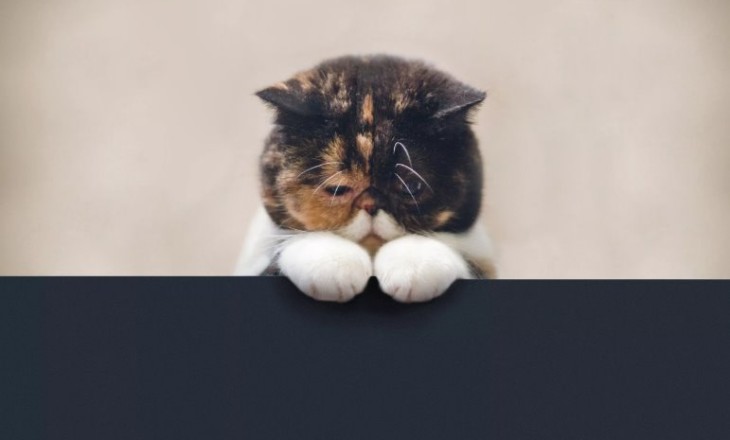
Как редактировать сообщения в Ватсапе, если ошибся в тексте? Можно ли отменить отправку или полностью удалить исходящее у всех пользователей? Эти вопросы не раз возникали у каждого активного пользоваетля – пора, наконец, найти точные и понятные ответы!
Можно ли редактировать
Очень интересно разобраться, можно ли редактировать сообщения в WhatsApp. Во многих современных мессенджерах есть возможность незначительно подправить (или полноценно переписать) отправленный текст. Удобная функция – вдруг вы случайно опечатались, отправили не ту информацию или ошиблись. Не придется писать новое исходящее, можно заменить некорректные данные за несколько секунд!
Увы, редактировать сообщение в WhatsApp нельзя, до сих пор разработчики не реализовали подобную опцию. Придется смириться с существующими правилами!
Попробуем найти выход из ситуации. Если вы случайно отправили неверную информацию или ошиблись адресатом, можно изменить сообщение в Ватсапе другим способом. Вы знаете о функции удаления?
Любое исходящее в мессенджере можно стереть – причем у всех собеседников. Расскажем, как это делается (в подробностях!)
Удаление исходящих
Будем обсуждать, как отредактировать сообщение в Ватсап, исключительно с точки зрения удаления. Избавимся от некорректного исходящего, заменим его новым месседжем с правильной информацией.
Сначала расскажем несколько важных правил, которые вы обязательно должны запомнить.
- Стереть исходящее можно в течение часа. По истечении срока действия вы потеряете возможность управлять перепиской, месседж навсегда останется в диалоге;
- Вы можете управлять только отправленными. Если вы решите избавиться от входящего, оно в любом случае останется в переписке у человека, отправившего его;
- Будет висеть уведомление. Когда вы сотрете текст (или медиа), все участники беседы увидят соответствующее оповещение на его месте.
Мы расскажем, как изменить сообщение в WhatsApp посредством удаления – это очень удобно, если вы допустили ошибку или ошиблись получателем! Не забывайте соблюдать временное ограничение, у вас есть приблизительно час!
- Откройте мессенджер и найдите нужный чат или групповую беседу;
- Зажмите пальцем текст или медиа, которые хотите убрать;
- На Андроиде: ищите корзинку на верхней панели и выберите пункт «Удалить у всех». Обязательно подтверждайте действие удаления;


- На Айфоне: кликайте по пункту «Удалить» в контекстном меню и подтверждайте действие нажатием значка «Удалить у всех».
Первый шаг к тому, как отредактировать сообщение в Ватсап на Андроид.
Разумеется, заранее вы можете скопировать текст, чтобы потом вставить его и внести незначительные правки. Особенно актуально, если печатать придется долго из-за большого объема. Или просто перепишите исходящее заново!
Не путайте: вы можете стереть исходящее у всех участников беседы, будь то индивидуальный или групповой чат. А можете убрать текст/ медиа только в своем приложении.
Как редактировать сообщения в Ватсапе на Айфоне и Андроиде разобрались — с помощью удаления. Исправленную версию можно отправить привычным способом. Просто заполните соответствующее поле и нажмите на иконку в виде самолетика.
Важно помнить
У нас получилось вместе отредактировать отправленное сообщение в Ватсапе! Теперь вернемся к важным правилам, о которых стоит знать каждому пользователю. Есть определенные факторы, которые необходимо учитывать в процессе:
- Достичь успешного результата можно в том случае, если все собеседники используют одну из последних версий мессенджера. Не забывайте своевременно обновляться через магазины Гугл Плей Маркет или Эп Стор;
- Если удаление не было успешным, на экране не высветится соответствующее уведомление. Задумайтесь!
- Не забывайте – прежде чем вы задумались, как редактировать сообщения в Ватсапе на Андроиде или Айфоне и начали его удалять, получатели могли прочесть входящее, сделать скриншот или переслать текст/ медиа. Никто не застрахован от таких ситуаций.
К сожалению, сейчас функционал мессенджера ограничен. Придется смириться и пользоваться опцией удаления исходящих.
Рассказали, как исправить сообщение в Ватсапе доступными методами. Полноценной возможности изменения текста или медиа пока не существует – будем надеяться на лучшее. Рано или поздно разработчики добавят эту опцию для удобства пользователей!
На чтение 5 мин Просмотров 8.4к. Обновлено 30.03.2023
Сегодня большой популярностью пользуется мессенджер WhatsApp. Пользователи могут общаться при помощи голосовых и текстовых сообщений. Наверняка каждый человек сталкивался с таким моментом, когда написал собеседнику не то, что требовалось, перепутал беседы или неверно написал слово. Тогда многие начинают искать выход, как редактировать сообщения в Ватсапе.
Содержание
- Как редактировать сообщения в Ватсапе
- Необходимость изменить текст сообщения, есть ли такая опция
- Как отредактировать сообщение в WhatsApp
- Альтернативные способы редактирования месседжа в Ватсап
- Некоторые варианты редактирования
- Как писать с новой строки
- Отмена сообщения, как сделать в Ватсапе
- Полное удаление сообщения в Ватсапе
- Заключение
Как редактировать сообщения в Ватсапе
В большинстве похожих приложений, например, во ВКонтакте или Телеграме, имеется специальная функция редактирования. Опция пользуется огромной популярностью. Она позволяет изменить написанный и уже отправленный текст. Получатель в свою очередь увидит соответствующую метку. Но с WhatsApp дела обстоят совсем иначе.
Необходимость изменить текст сообщения, есть ли такая опция
Пользователей разных возрастов интересует вопрос, как изменить сообщение в WhatsApp. Как уже было оговорено ранее, функция может понадобиться в случаях, когда: текст написан с ошибками, отправлен не в тот диалог, который требовалось и так далее.
К сожалению, разработчики мессенджера Ватсап не предусмотрели и не предоставили возможность пользователям изменять отправленный текст. То есть, если человек отправил некорректное послание, то изменить его уже будет невозможно. Однако имеется альтернативное решение, которое поможет исправить ситуацию. В некоторых моментах оно даже станет полезными.
Как отредактировать сообщение в WhatsApp
Ватсапом пользуется более 2 миллиардов человек в мире, и часто сообщения отправляются на ходу. Тут-то и возникает вопрос, как в Ватсапе отредактировать отправленное сообщение? Однако вынуждены вас огорчить, данной возможности мессенджер лишен.
Альтернативные способы редактирования месседжа в Ватсап
Чтобы попробовать редактировать сообщение в WhatsApp, сперва отыщите чат. Если сообщение не дошло до получателя, его можно удалить и вместо него написать новое. Важно чтобы с момента отправки не прошло более часа.
Состояние сообщения можно определить по пиктограммам под самим посланием.
- серая галочка – отправлено, ещё не доставлено получателю.
- 2 серые галочки – доставлено, но ещё не прочитано (тут может быть подвох, в виде настроек приватности у адресата. Такие же серые галочки могут свидетельствовать, что он включил режим невидимки и на самом деле прочитал сообщение).
- 2 синие галочки – сообщение прочитано.
В любом случае вы можете исправить текст в Ватсапе, как и в любом другом мессенджере с ограничением функций редактирования – удалить старый месседж и прислать новый.
Вместо необходимости отредактировать сообщение в Ватсап, вы можете добавить символ звездочки и отправить одно исправленное слово, что будет означать, что вы уточняете, что данная фраза должна выглядеть и иметь иное написание.
Как правило, в дружеских чатах не сильно заморачиваются над орфографией. А вот в рабочей беседе сообщение с явными ошибками будет выглядеть не очень красиво.
Некоторые варианты редактирования
Для того чтобы не прибегать к поиску ответа на вопрос, как редактировать СМС в Ватсапе, пользователям предлагается изменить структуру сообщения в процессе его написания. Исправить послание достаточно легко и просто. Существует несколько вариантов, которые описаны ниже.
Как писать с новой строки
Приложение Вацап имеет много разных функций. Одно из них – это возможность набора текста с новой строки. Плюс опции заключается в том, что можно вернуться к началу и вставить новый текст. Например, вам нужно сделать сноску в начале предложения. Или начальный абзац случайно был удалён.
Для этого проделайте ряд действий:
- Откройте мессенджер.
- В разделе «Чаты» выберите диалог.
- Нажмите на поле ввода.
- Для того чтобы начать с новой строки, тапните на клавиатуре на кнопку в виде стрелки. Клавиша направлена в левую сторону (кнопка схожа с компьютерной Enter).
- Курсор в автоматическом режиме будет перемещён на следующую строку.
Теперь вы можете вновь начинать писать текст. Это значительно ускоряет и упрощает процесс написания или редактирования.
Отмена сообщения, как сделать в Ватсапе
Многие пользователи думают, что пока собеседник не прочитал текст его можно отменить. Это вовсе не так. Отменить уже отправленный текст невозможно. Также как и отредактировать. Единственный выход из данной ситуации – удалить до того момента, пока послание не было прочитано.
Полное удаление сообщения в Ватсапе
На вопрос, как в Ватсапе редактировать отправленное сообщение, мы дали исчерпывающий ответ. Поэтому, если текст нежелательный или отправлен не тому человеку, вам придется его удалить. У вас имеется на это один час, чтобы избавиться от текста как у себя, так и у собеседника.
Только при этом у получателя будет отображено уведомление, что данное сообщение удалено. И увы, у собеседника это убрать не получится.
Для этого потребуется проделать следующее:
- Разблокируйте смартфон.
- Откройте приложение.
- Перейдите во вкладку «Чаты».
- Выберите беседу, в которой необходимо удалить сообщение.
- Нажмите и удерживайте нежелательный текст до тех пор, пока не отобразится верхняя панель.
- Нажмите на значок в виде корзины.
- Выберите пункт «Удалить у всех».
Таким образом, послание будет полностью удалено. Если же прошло более одного часа, то пользователю будет представлен лишь единственный вариант «Удалить у себя».
Заключение
Подводя итоги, можно сказать, что функция редактирования очень востребована в различных мессенджерах. Увы, WhatsApp не поддерживает данный функционал. Единственный выход – это удалить сообщение в течение одно часа. Единственное что у собеседника останется – это уведомление об удалении. Если говорить об изменении текста во время написания, то это можно сделать при помощи клавиатуры на смартфоне. На данный момент отредактировать послания иными способами не предусмотрено.
Разобрали все способы исправления сообщения в WhatsApp, актуальные в 2023 году…
Узнаем, как обстоят дела с редактированием сообщения в одном из популярных мессенджеров.
Отправили сообщение, а там (как всегда) куча ошибок?
Можно ли откорректировать текст сообщения, и главное, как исправить сообщение в ватсап, если оно уже отправлено. Обо всем по порядку.
Как исправлять сообщения в 2023 году на айфоне и Android
С неотправленными сообщениями сложностей нет — их редактирование в процессе набора разрешается.
Доступны разные опции: форматирование шрифта, строчные и заглавные буквы, вставка смайлов, проверка орфографии.
Однако, в случае, если ошибка обнаружена тогда, когда сообщение уже отправлено — все иначе.
Что делать
Важно знать: для отправленного сообщения как таковой функции «Откорректировать/редактировать» в ватсап нет, как во многих других популярных мессенджерах.
Единственный способ исправить сообщение — это удаление такого сообщения и написание нового
Порядок действий о том, как исправить сообщение в ватсап, приведен в виде алгоритма.
Пошаговая инструкция
Вот пошаговый алгоритм, как исправить отправленное сообщение в ватсап:
- Откройте приложение.
- Перейдите во вкладку «Чаты».
- Выберите чат, в котором необходимо удалить сообщение.
- Нажмите и удерживайте ненужный текст до тех пор, пока не отобразится панель вверху.
- Нажмите на значок в виде корзины.
- Выберите пункт «Удалить у всех» (Если же прошло более одного часа, то будет представлен лишь единственный вариант «Удалить у себя»).
- Напишите новое сообщение.
- Отправьте новое сообщение.
Резюме
Зная порядок действий о том, как исправить сообщение в WhatsApp, можно не только исправить орфографические ошибки, но и предотвратить волнение адресата.


.jpg)